MacのパソコンでWindowsを起動する方法
- 公開日 : 2013年9月7日
- カテゴリ : PC

今のMacのパソコンには「Boot Camp」というソフトが標準で備わっており、Windowsをインストールできる。
このようなソフトが標準で搭載されていることからわかるように、これはグレーゾーンでもなんでもなくMacの使い方として普通である。
ちゃんとApple公式サイト内でも解説ページがある。
- Boot CampのApple公式ページ
- http://www.apple.com/jp/support/bootcamp/
Windows版のOffice(WordやExcel)も使える
仕事でWindowsのパソコンを使用している方が自分のパソコンを購入しようとした際、一番に考えることはソフトの互換性だろう。
仕事で使っているソフトが自分のパソコンで使えないのは困る、というわけだ。
Macのパソコンに興味があっても、その点が気になって結局Windowsパソコンを選ぶ人も多いと思う。
特にOfiice(WordやExcel)が使えなくなるのは困る、と私も実際に人から言われたことが過去にある。
Boot Campの存在を知っている人からすれば「いつの時代の話をしてるんだ!?」と思うところだが、Boot Campの話題を日常であまり耳にする機会もないことを考えると、知らないのも無理はないのかなと思う。
私自身Boot Campの存在を知ったのは、昔PCショップでMacパソコンのディスプレイにWindowsの画面が表示されていて疑問に思ったのがきっかけである。
実際にMacのBoot CampでWindows7を起動してみる
実際にMac上でWindowsを起動してみるとこんな感じである。

当たり前だが、使い勝手も普通のWindowsパソコンと変わりない。
当然Officeも使える。(下の画像はExcelを起動した画面)
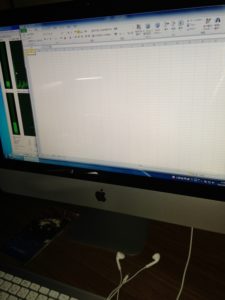
Windowsのインストールも決して難しくはない
インストール作業も難しい点はほとんどなく、ハードディスクをパーティションで区切ってそこにWindowsをインストールするだけであった。
「パーティション」というのはハードディスクやSSDなどの記憶領域を分割することだ。
ちなみに私はWindows用のパーティーションの容量は50GBぐらいで設定した気がする。
やったのが数か月前なのでハッキリ覚えていない。
でもそれぐらい用意しておけばOSとOfficeぐらいは充分に入る。
Windows用のソフトが使えなくなるからという理由だけでMacを避けている方はぜひ知っておくべき機能ではないでしょうか。
WindowsのOSの購入はDSP版だと安く買える
注意点:Boot Camp機能を使ってMacのパソコンにWindowsのOSをインストールするためにはWindowsのOSを別売りで購入する必要があります。
その際、通常パッケージ版を購入すると価格が高いのでDSP版を購入すると良いでしょう。
DSP版とは特定のPCパーツとセットで購入することが条件で、通常版よりもはるかに安い価格で購入できるパッケージ形態のことです。
通常版の半額ぐらいにはなると思います。
そしてOSの中身は通常版と全く同じなのです。
1000円ぐらいのDVDドライブを同時購入すればいいのではないでしょうか。
店員に相談してみましょう。